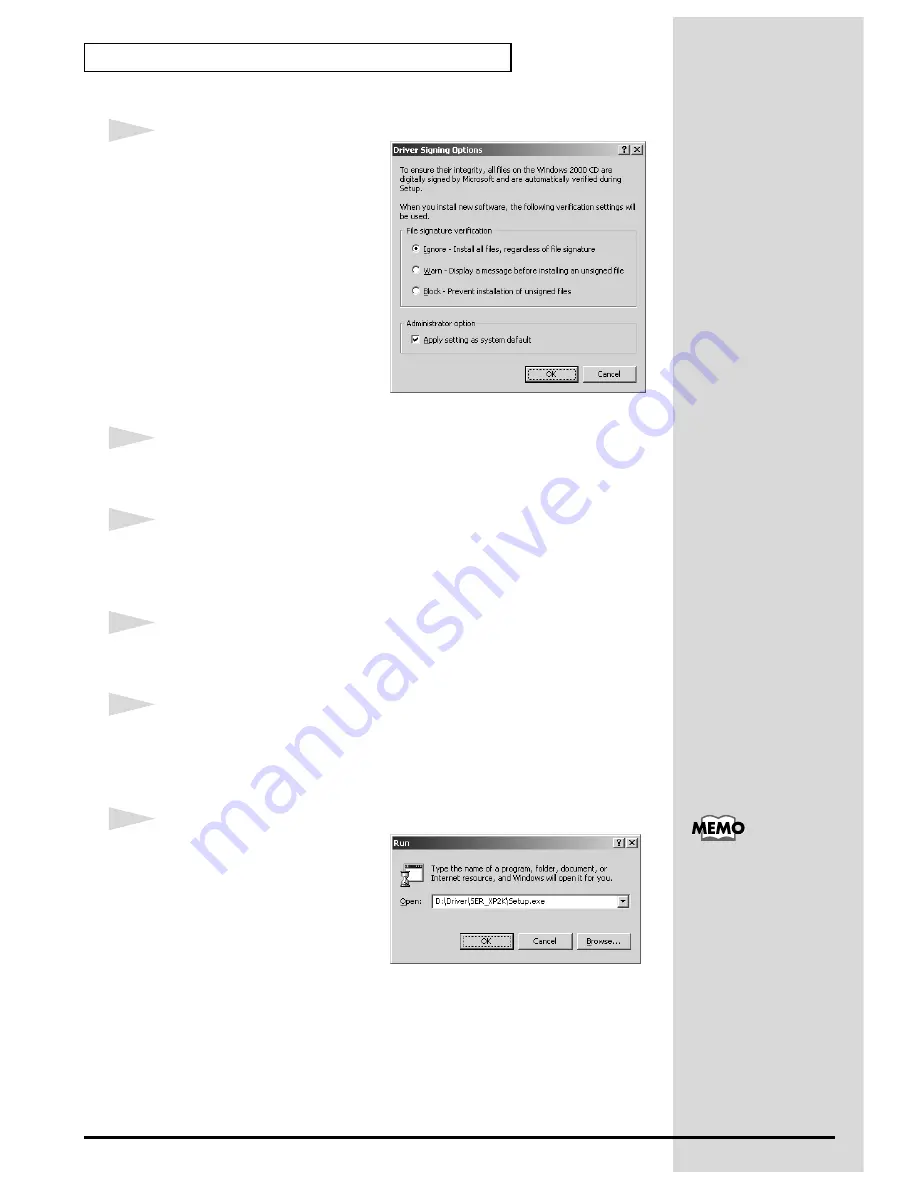
120
Installation des pilotes et connexions (Windows)
fig.2-13_50
9
Assurez-vous que l'option
“
Vérification des signatures de
fichiers
” est définie sur
“
Ignorer
”.
Si c'est le cas (
“Ignorer”
), cliquez
sur
[OK].
Si elle n’est pas définie sur
“Ignorer”
, notez le paramètre
indiqué (“Avertir” ou “Bloquer”).
Choisissez ensuite
“Ignorer”
et
cliquez sur
[OK]
.
10
Fermez la boîte de dialogue
Propriétés Système
.
Cliquez sur
[OK]
.
11
Quittez tous les logiciels (applications) actifs.
Fermez également toutes les fenêtres éventuellement ouvertes. Si vous
utilisez un anti-virus, quittez-le également.
12
Munissez-vous du CD-ROM.
Introduisez-le dans le lecteur de CD de votre ordinateur.
13
Ouvrez la boîte de dialogue
Exécuter...
Cliquez sur le bouton
Démarrer
de Windows.
Dans le menu qui s’affiche, sélectionnez
Exécuter...
.
fig.2-24_40
14
Dans la boîte de dialogue qui
s’affiche, tapez ce qui suit dans le
champ “
Ouvrir
”, puis cliquez sur
[OK]
.
D:\DRIVER\SER_XP2K\SETUP.EXE
* La lettre du lecteur
“D:”
n’est pas forcément celle de votre ordinateur. Tapez la lettre
affectée au lecteur de CD de votre ordinateur (par exemple, E: ou F:).
Dans ce document,
l’emplacement des
dossiers et des fichiers est
donné en termes de
chemin, avec
\
comme
délimiteur. Par exemple,
SER_XP2K\SETUP.EXE
signifie le fichier
SETUP.EXE
se trouvant
dans le dossier
SER_XP2K
.
Содержание StudioCanvas SD-20 24bit Digital
Страница 273: ...273 MEMO ...
Страница 274: ...274 MEMO ...






























